Microsoft Word-felhasználóként mindenféle dologra használhatja az alkalmazást. A Word segíthet a munkahelyi dokumentumokban, sőt az iskolai feladatokban is.
A PDF hozzáadása egy Word-dokumentumhoz bonyolultnak tűnhet, de könnyebb, mint amilyennek látszik. A PDF-nek a Word-dokumentumokhoz való hozzáadása mellett a PDF ikon módosítására is választhat.
PDF beszúrása Microsoft Word dokumentumba
Miután megnyitotta a Word fájlt, kattintson a Lap beszúrása és kattintson a Szöveg legördülő menü. A menüben nem lesz túl sok lehetőség közül választhat, kattintson a Objektum opció.
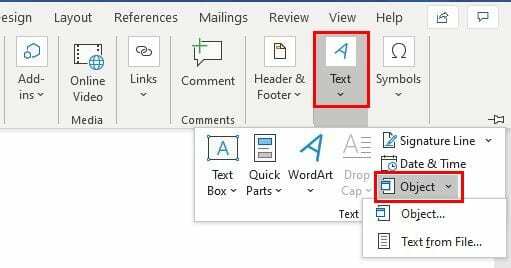
Az Objektum opcióra kattintás után egy új ablaknak kell megjelennie. Ha ez megtörtént, kattintson a Létrehozás fájlból fület, és válasszon Tallózás.
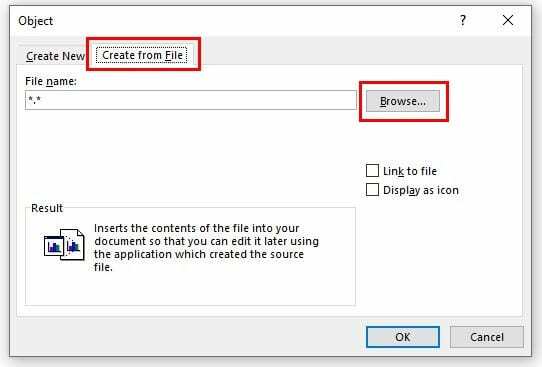
Miután kiválasztotta a fájlhoz hozzáadni kívánt PDF-fájlt, kattintson az OK gombra. Közvetlenül a Böngésző gomb alatt lehetősége van a PDF csatolt objektumként történő beszúrására. Ehhez jelölje be a megnevezett négyzetet Hivatkozás a fájlhoz.
Lehetőséget fog látni egy ikon hozzáadására is, amely a fájlt szimbolizálja, és nem jelenik meg előnézetként. Ezt a négyzetet is bejelölheti, ha azt is szeretné. Mindkét opció ellenőrizhető.
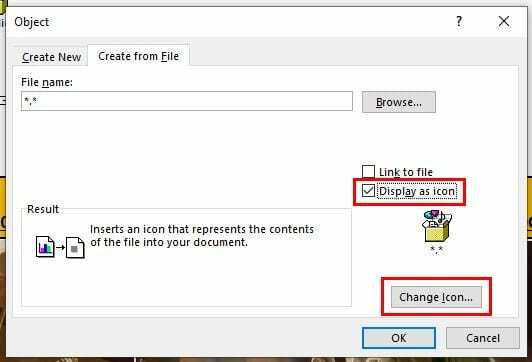
A PDF ikon személyre szabásához kattintson a Megjelenítés ikonként opciót, majd a Ikon módosítása gomb. Ha megtalálta az ikont, használni szeretné rendben a módosítások mentéséhez.
Ha azt szeretné, hogy beszúrja a PDF szövegét a Word-fájlba, ez is lehetséges.
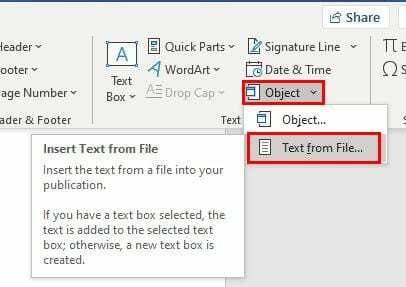
Ismételje meg a következő lépéseket: Beszúrás > Szöveg > Szöveg fájlból. Keresse meg a hozzáadni kívánt szöveget tartalmazó PDF-fájlt, és miután kiválasztotta, megjelenik egy üzenet, amely tájékoztatja, hogy a folyamat eltarthat egy ideig. Valójában csak néhány másodpercet vesz igénybe.
PDF hozzáadása egy Microsoft Word fájlhoz a Google Dokumentumok segítségével
Ha a Word-dokumentumhoz hozzáadni kívánt PDF-fájlt a Google Dokumentumokba menti, örömmel fogja tudni, hogy van egy letöltési lehetőség, amellyel közvetlenül a Microsoft Wordbe töltheti le.
Nyissa meg a PDF-fájlt a Google Dokumentumokban, és kattintson a gombra Fájl opció a bal felső sarokban. Helyezze a kurzort a Letöltési lehetőség, és megjelenik egy oldalablak a következővel Microsoft Word opció az első a listán.
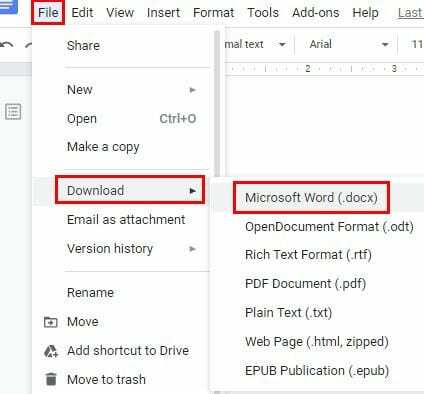
Következtetés
Mindig jó ötlet, ha egynél több lehetőséget kínál, amikor a dolgok fájlokhoz adására van szükség. Mindig választhatja az Önnek legmegfelelőbb lehetőséget. Milyen gyakran telepít PDF-et a Microsoft Word fájljaiba?